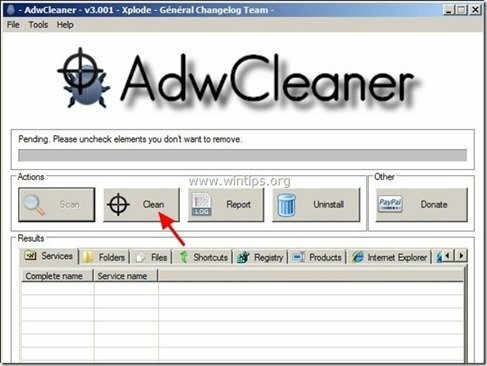"Flipora" (static.flipora.com/websearch.html), ir pārlūkprogrammas nolaupītājs, kas iekļauts citās bezmaksas programmatūras instalēšanas programmās un pēc instalēšanas jūsu datorā maina jūsu interneta mājaslapu un meklēšanas nodrošinātāju, lai “static.flipora.com/websearch.html” un ievieš “Flipora App” jūsu Facebook kontā, lai veiktu pārlūkošanas novirzīšanu un parādītu nezināmu pārdevēju reklāmas.
"Flipora tīmekļa meklēšana” var instalēt parastās interneta pārlūkprogrammās (Internet Explorer, Chrome vai Firefox), ja lietotājs nepievērš uzmanību, instalējot bezmaksas programmatūru (parasti).
Noņemt "Flipora” homepare un atjaunot pārlūkprogrammas meklēšanas iestatījumus, veiciet tālāk norādītās darbības.
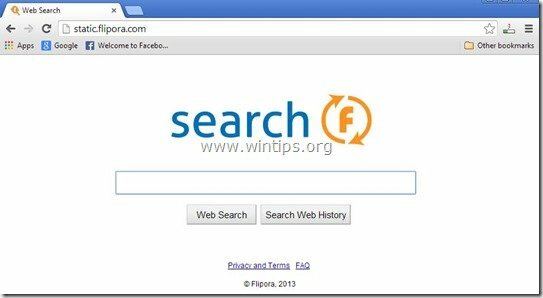
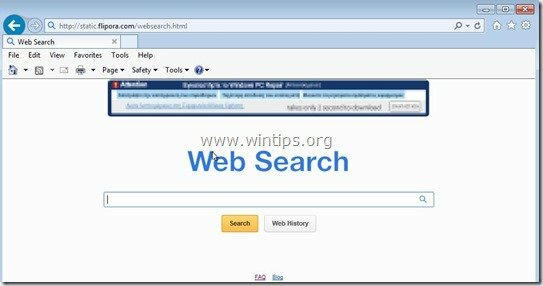
Kā noņemt “Static. Flipora.com” nolaupītājs no jūsu datora:
1. darbība. Atinstalējiet lietojumprogrammas, kas pieder "Flipora” izdevējs no jūsu vadības paneļa.
1. Lai to izdarītu, dodieties uz:
- Windows 8/7/Vista: Sākt > Vadības panelis.
- Windows XP: Sākt > Iestatījumi > Vadības panelis

2. Veiciet dubultklikšķi, lai atvērtu
- Programmu pievienošana vai noņemšana ja jums ir Windows XP
- Programmas un iespējas ja jums ir Windows 8, 7 vai Vista.
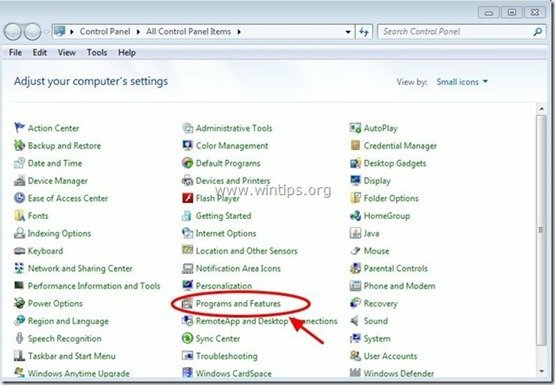
3. Programmu sarakstā atrodiet un Noņemiet (atinstalējiet) šīs lietotnes:
- Flipora — atklājiet tīmekli
- Atklāšanas rīki
- Meklēšanas iestatījumi
- Atinstalējiet arī visas citas nezināmas lietojumprogrammas.
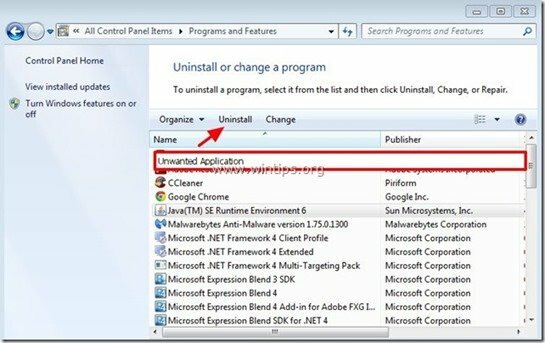
2. darbība. Manuāli noņemiet Flipora mājaslapas un Flipora meklēšanas iestatījumus no interneta pārlūkprogrammas.
Internet Explorer, Google Chrome, Mozilla Firefox
Internet Explorer
Kā noņemt Flipora mājaslapas un Flipora meklēšanas iestatījumus no Internet Explorer.
1. Internet Explorer galvenajā izvēlnē noklikšķiniet uz: "Rīki "  un izvēlieties "Interneta opcijas".
un izvēlieties "Interneta opcijas".
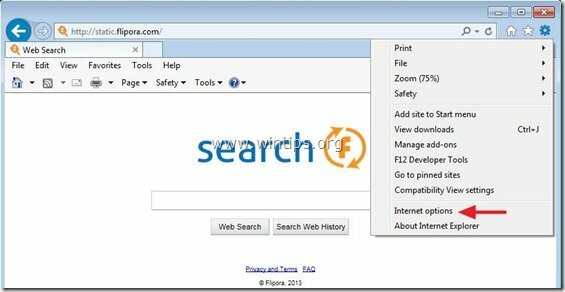
2. Pie “Ģenerāliscilne, dzēst nevēlamā mājaslapa (static.flipora.com) no “Mājas lapakaste un veids jūsu izvēlētā sākumlapa (piem. www.google.com)
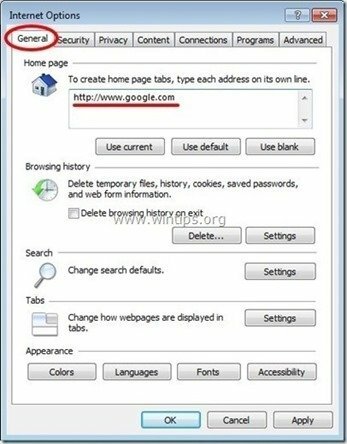
3. Pie “Meklēt" sadaļā nospiediet "Iestatījumi” iekšā Meklēt sadaļā. *
Paziņojums*: Ja vēlaties mainīt meklēšanas iestatījumus programmā Internet Explorer, atrodoties galvenajā Internet Explorer logā, vienkārši nospiediet "Gear” ikonu  (augšējā labajā stūrī) un izvēlieties "Pārvaldīt papildinājumus” .
(augšējā labajā stūrī) un izvēlieties "Pārvaldīt papildinājumus” .
![modify-search-settings-in-internet-e[2] modify-search-settings-in-internet-e[2]](/f/8db76f91bdf0b1322993ff011880f6f0.jpg)
4. uz "Meklēšanas pakalpojumu sniedzēji"opcijas, izvēlieties un"Iestatīta pēc noklusējuma"meklēšanas nodrošinātājs, kas nav nevēlamais meklēšanas nodrošinātājs"Flipora meklēšana”.
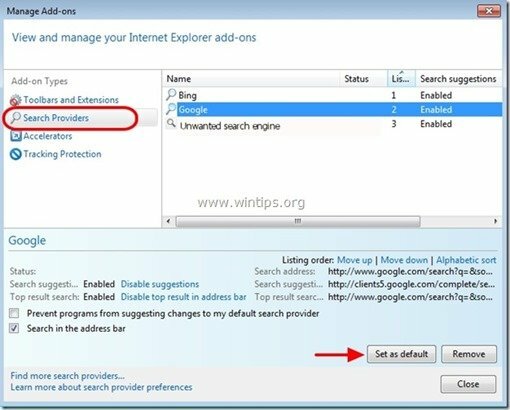
5. Pēc tam izvēlieties nevēlamo meklēšanas nodrošinātāju "Flipora meklēšana” un noklikšķiniet Noņemt.
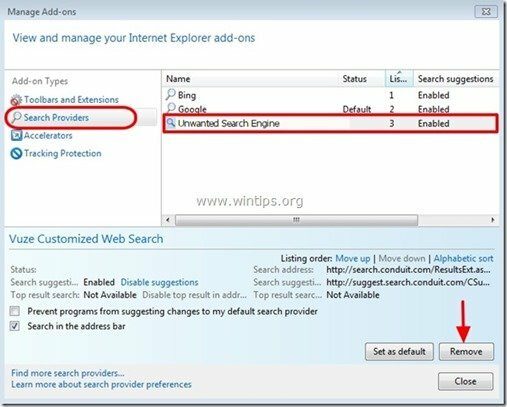
6. Izvēlieties "Rīkjoslas un paplašinājumi" kreisajā rūtī un pēc tam atlasiet jebkuru nevēlamu rīkjoslu vai paplašinājumu, kas pieder "Fliporano šejienes un noklikšķiniet uz "Atspējot"
- Flipora rīkjosla vai Flipora sānjosla
- Flipora atklāšanas rīki
- Flipora BHO
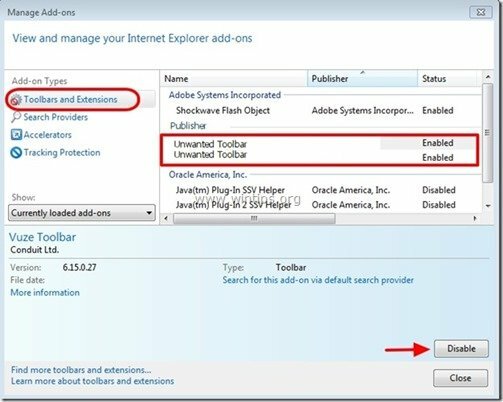
7. Aizveriet visus Internet Explorer logus un turpiniet 3. darbība.
Google Chrome
Kā noņemt Flipora sākumlapas un Flipora meklēšanas iestatījumus no Google Chrome.
1. Atveriet Google Chrome un dodieties uz Chrome izvēlni  un izvēlieties "Iestatījumi".
un izvēlieties "Iestatījumi".
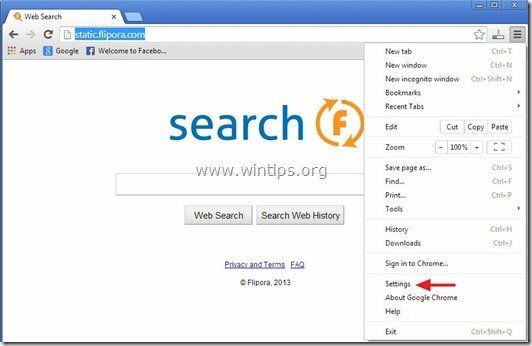
2. uz "Uzsāktsadaļā izvēlieties "Iestatīt lapas“.
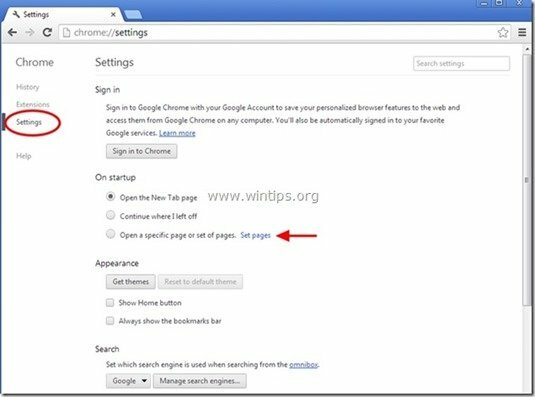
3.Dzēst nevēlamā tīmekļa lapa"static.flipora.com/websearch.html" no sākuma lapām, nospiežot "X" simbols labajā pusē.
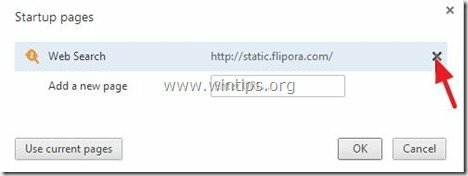
4.Iestatiet vēlamo sākuma lapu (piem. http://www.google.com) un nospiediet "labi".
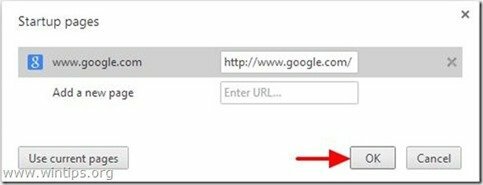
5. Zem "Izskatssadaļu, pārbaudiet, lai iespējotuParādi Mājas pogu" opciju un izvēlieties "Mainīt”.
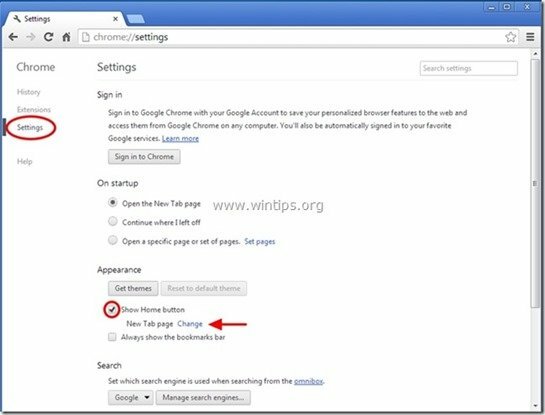
6.Dzēst nevēlamā tīmekļa lapa "static.flipora.com/websearch.html" ieraksts no "Atveriet šo lapu” lodziņā.
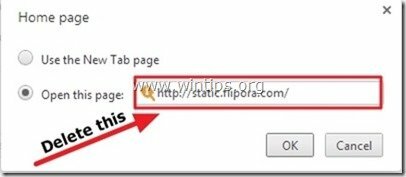
7.Tips (ja tev patīk) jūsu izvēlētā tīmekļa lapa lai atvērtu, nospiežot savu "Mājas lapa” pogu (piem. www.google.com) vai atstājiet šo lauku tukšu un nospiediet "labi”.
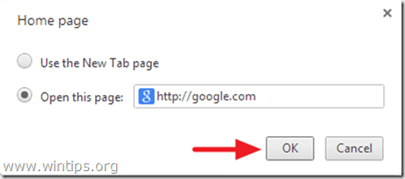
5. Iet uz "Meklēt" sadaļu un izvēlieties "Pārvaldīt meklētājprogrammas".
![Remove-conduit-search-chrome_thumb2_[1] Remove-conduit-search-chrome_thumb2_[1]](/f/4d967bb6cfb6ce19c81f3252c685e83e.jpg)
6.Izvēlieties vēlamo noklusējuma meklētājprogrammu (piem., Google meklēšana) un nospiediet "Padarīt noklusējumu".
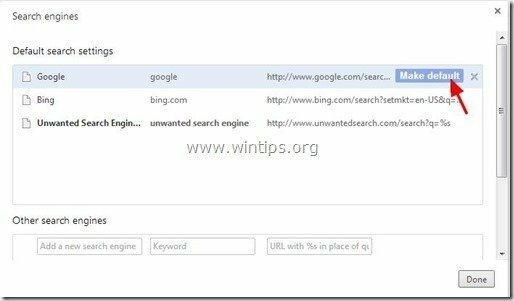
7. Pēc tam izvēlieties nevēlamo "Flipora” meklētājprogrammu un noņemiet to nospiežot "X" simbols labajā pusē.
Izvēlieties "Gatavs" aizvērt "Meklētājprogrammas" logs.
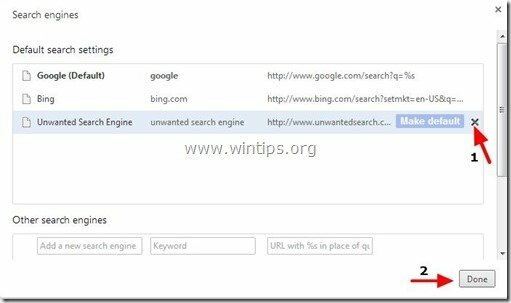
8. Izvēlieties "Paplašinājumi" pa kreisi.
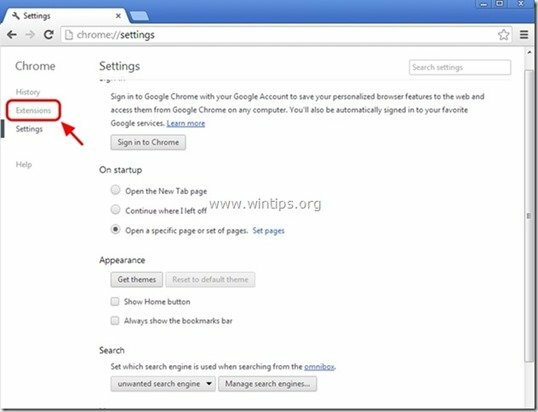
9. Noņemiet nevēlamo "Flipora" paplašinājumu no šejienes, nospiežot "pārstrādes ikona" pa labi.
- Flipora atklāšanas rīki
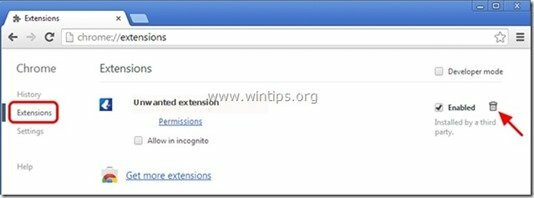
10. Aizveriet visus Google Chrome logus un lppRoceed uz 3. darbība.
Mozilla Firefox
Kā noņemt Flipora mājaslapas un Flipora meklēšanas iestatījumus no Mozilla Firefox.
1. Klikšķiniet uz "Firefox” izvēlnes pogu Firefox loga augšējā kreisajā stūrī un dodieties uz "Iespējas”.
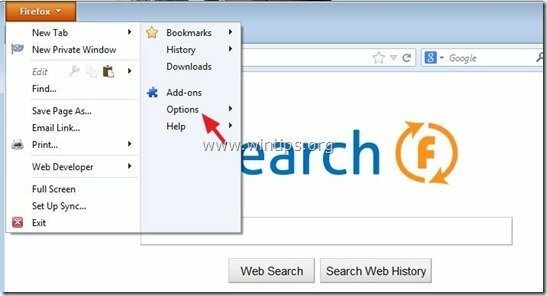
2. sadaļā “Ģenerāliscilne, dzēst nevēlamā mājaslapa: "static.flipora.com/websearch.html" lapa no "Mājas lapa” lodziņā un ierakstiet vēlamo sākumlapu (piem. http://www.google.com).
Nospiediet "labi” kad pabeidz.
![firefox-general-options-homepage_thu[2] firefox-general-options-homepage_thu[2]](/f/509228ee6700c7af09d7cae61b187835.jpg)
3. Firefox izvēlnē dodieties uz "Rīki” > “Pārvaldīt papildinājumus”.
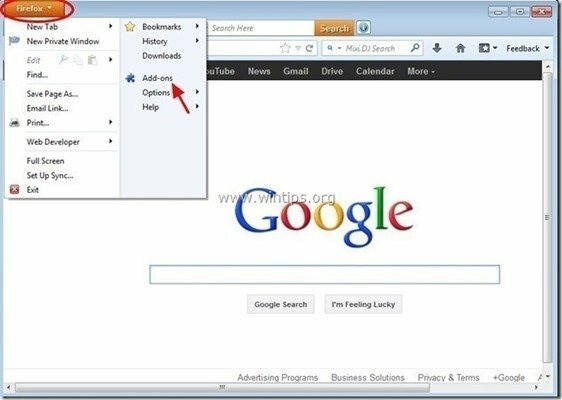
4. Izvēlieties "Paplašinājumi" kreisajā pusē un pēc tam noņemiet jebkuru "Flipora” paplašinājumu, nospiežot taustiņuNoņemt" pogu.
- Flipora atklāšanas rīki
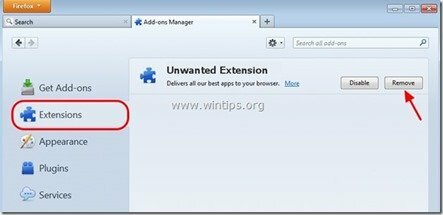
5. Aizveriet visu Firefox logiem un dodieties uz Nākamais solis.
3. darbība: notīriet atlikušos reģistra ierakstus, izmantojot AdwCleaner.
1. Lejupielādēt un saglabāt "AdwCleaner” utilīta jūsu darbvirsmai.
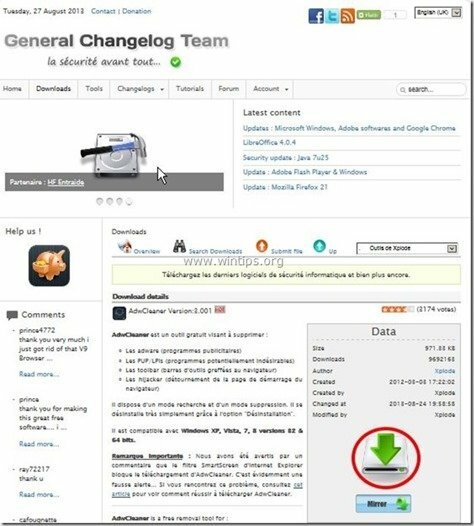
2. Aizveriet visas atvērtās programmas un Dubultklikšķi atvērt “AdwCleaner” no darbvirsmas.
3. Nospiediet "Skenēt”.
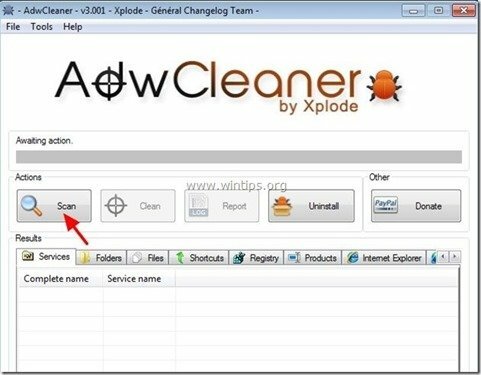
4. Kad skenēšana ir pabeigta, nospiediet "Tīrs”, lai noņemtu visus nevēlamos ļaunprātīgos ierakstus.
4. Nospiediet "labi"pie "AdwCleaner — informācija” un nospiediet "labi” atkal lai restartētu datoru.

5. Kad dators tiek restartēts, aizveriet "AdwCleaner" informāciju (lasīt mani) logu un pārejiet uz nākamo darbību.
4. darbība. Izdzēsiet Flipora App no sava Facebook konta
1. Piesakieties savā Facebook kontā.
2. Noklikšķiniet uz "Gear" ikona  augšējā labajā stūrī un atlasiet “Iestatījumi”.
augšējā labajā stūrī un atlasiet “Iestatījumi”.
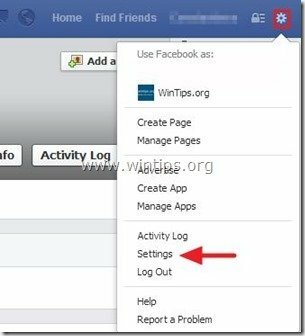
3. Klikšķis "Lietotnes” kreisajā rūtī.
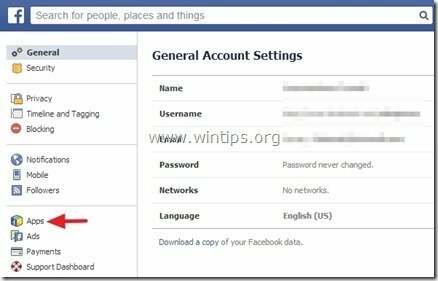
4. Nospiediet "X” pogu un dzēst "Flipora” lietotne no turienes. *
Paziņojums*: Kad tiek jautāts, pārbaudiet “Dzēsiet visas savas Flipora darbības pakalpojumā Facebook" opciju un pēc tam nospiediet "Noņemt” pogu.
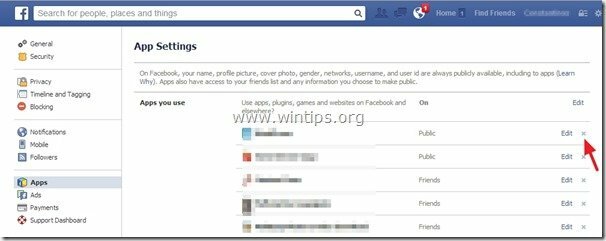
5. darbība. Tīrs jūsu dators nav palicis ļaunprātīgi draudi.
Lejupielādēt un uzstādīt Viena no šodienas uzticamākajām BEZMAKSAS ļaunprātīgas programmatūras apkarošanas programmām, lai attīrītu datoru no atlikušajiem ļaunprātīgajiem draudiem. Ja vēlaties būt pastāvīgi aizsargāts pret ļaunprogrammatūras draudiem, esošajiem un turpmākajiem, mēs iesakām instalēt Malwarebytes Anti-Malware PRO:
Malwarebytes™ aizsardzība
Noņem spiegprogrammatūru, reklāmprogrammatūru un ļaunprātīgu programmatūru.
Sāciet savu bezmaksas lejupielādi tūlīt!
1. Skrien"Malwarebytes Anti-Malware" un ļauj programmai atjaunināt uz jaunāko versiju un ļaunprātīgu datu bāzi, ja nepieciešams.
2. Kad ekrānā tiek parādīts galvenais logs "Malwarebytes Anti-Malware", izvēlieties "Veiciet ātru skenēšanu" opciju un pēc tam nospiediet "Skenēt" pogu un ļaujiet programmai pārbaudīt jūsu sistēmu, lai noteiktu draudus.
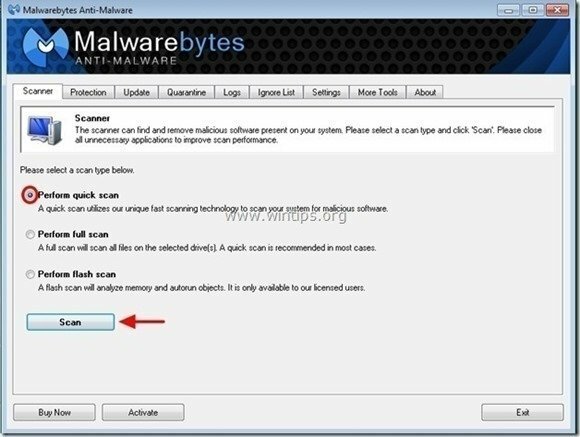
3. Kad skenēšana ir pabeigta, nospiediet "LABI" lai aizvērtu informatīvo ziņojumu un pēc tam nospiediet uz "Rādīt rezultātus" pogu uz skats un noņemt atrastos ļaunprātīgos draudus.
![020b1u5u_thumb1_thumb_thumb1_thumb1_[2] 020b1u5u_thumb1_thumb_thumb1_thumb1_[2]](/f/a25e3a88efcdff16038c471488838e93.jpg)
4. Logā "Rādīt rezultātus". pārbaudīt - izmantojot peles kreiso pogu- visi inficētie objekti un pēc tam izvēlieties "Noņemt atlasītos" opciju un ļaujiet programmai noņemt atlasītos draudus.
![sjs1rbdr_thumb1_thumb_thumb1_thumb1_[2] sjs1rbdr_thumb1_thumb_thumb1_thumb1_[2]](/f/8a7b4fe795921306afe867dd4f4ea620.jpg)
5. Kad inficēto objektu noņemšanas process ir pabeigts, "Restartējiet sistēmu, lai pareizi noņemtu visus aktīvos draudus"
![edrodtk1_thumb1_thumb_thumb1_thumb1_[1] edrodtk1_thumb1_thumb_thumb1_thumb1_[1]](/f/eccbdb3355ccf10c74babc93781e5f3d.jpg)
6. Turpiniet uz Nākamais solis.
Padoms: Lai dators būtu tīrs un drošs, veiciet Malwarebytes Anti-Malware pilnu skenēšanu logā “Drošais režīms”.*
*Lai pārietu uz Windows drošo režīmu, nospiediet "F8” taustiņu, kamēr dators tiek palaists pirms Windows logotipa parādīšanās. Kad "Windows papildu opciju izvēlne”, izmantojiet tastatūras bulttaustiņus, lai pārietu uz Drošais režīms opciju un pēc tam nospiediet “IEVIETOT“.
6. darbība. Notīriet nevēlamos failus un ierakstus.
Izmantojiet “CCleaner” programmu un pārejiet pie tīrs jūsu sistēma ir īslaicīga interneta faili un nederīgi reģistra ieraksti.*
*Ja nezināt, kā instalēt un lietot "CCleaner", izlasi šos instrukcijas.